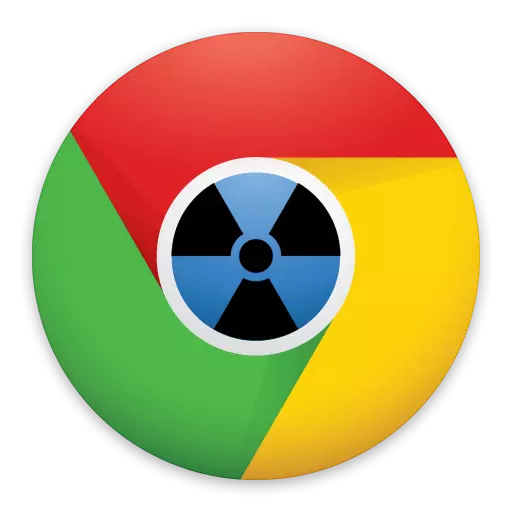
Калі вы з'яўляецеся дасведчаным карыстальнікам Google Chrome, то напэўна вам будзе цікава даведацца, што ў вашым браўзэры ёсць вялікі раздзел з рознымі сакрэтнымі опцыямі і тэставымі наладамі браўзэра.
Асобны раздзел Google Chrome, да якога не атрымаецца падысці са звыклага меню браўзэра, дазваляе ўключаць і адключаць эксперыментальныя налады Google Chrome, тым самым тэстуючы розныя опцыі для далейшага развіцця браўзэра.
Распрацоўшчыкі Google Chrome рэгулярна прыўносяць усе новыя магчымасці ў браўзэр, але яны з'яўляюцца ў канчатковай версіі далёка не адразу, а пасля доўгіх месяцаў тэставання карыстальнікамі.
У сваю чаргу, карыстальнікі, якія хочуць надзяліць свой браўзэр новымі магчымасцямі, рэгулярна наведваюць схаваны раздзел браўзэра з эксперыментальнымі функцыямі і кіруюць дадатковымі наладамі.
Як адкрыць раздзел з эксперыментальнымі функцыямі Google Chrome
Звярніце ўвагу, бо большасць функцый знаходзяцца на стадыі распрацоўкі і тэставанні, яны могуць праяўляць дастаткова некарэктную працу. Акрамя гэтага, любыя функцыі і магчымасці могуць у любы момант выдаленыя распрацоўшчыкамі, з-за чаго вы страціце да іх доступ.
- Калі вы вырашылі патрапіць у частку са ўтоенымі наладамі Google Chrome, у адраснай радку браўзэра перайдзіце па наступнай спасылцы:
chrome: // flags
- На экране адлюструецца акно з вялікім спісам эксперыментальных функцый. Каля кожнай функцыі змяшчаецца невялікае апісанне на англійскай мове, раскрывае яе прызначэнне.
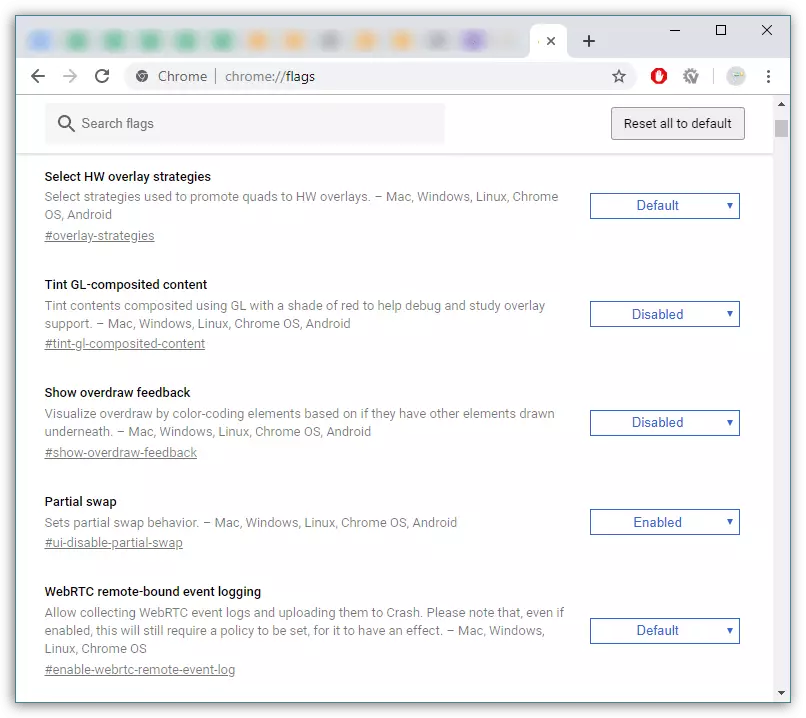
- Каб актываваць функцыю, справа ад яе абярыце кнопку (як правіла, гэта «Disabled») і ўсталюйце новае значэнне «Enabled». Падобнай выявай паступіце з усімі цікавяць наладамі.

- Для ўнясення змяненняў браўзэр спатрэбіцца перазагрузіць - для гэтага пстрыкніце ў ніжняй частцы акна па кнопцы «Relaunch Now».
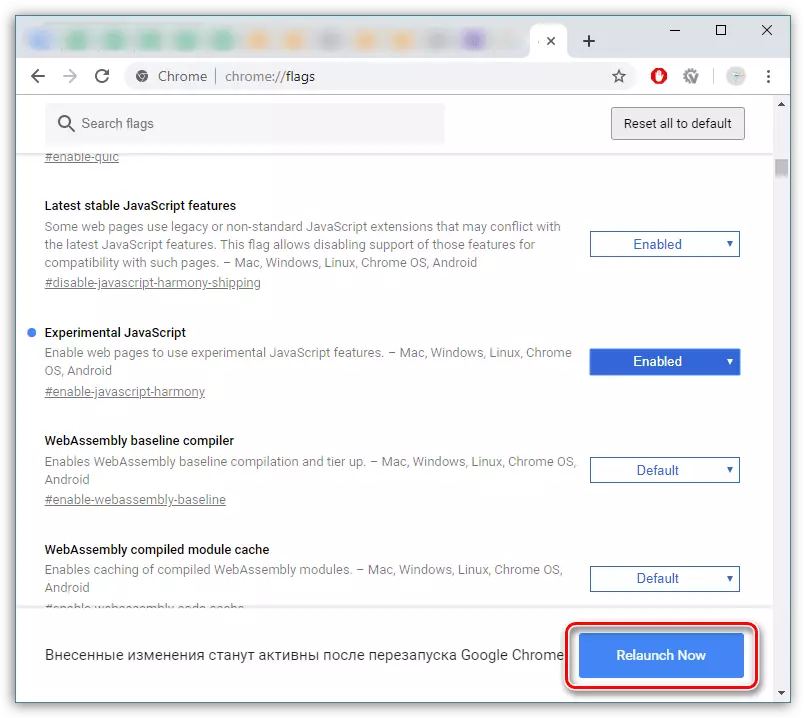
- У тым выпадку, калі вэб-аглядальнік стаў працаваць некарэктна ці вы проста хочаце адключыць новыя налады, зноў перайдзіце на старонку эксперыментальных функцый і выберыце ў верхняй частцы акна кнопку «Reset all to default». Google Chrome будзе адноўленая, а ўсе раней устаноўленыя параметры адключаныя.

Эксперыментальныя функцыі Google Chrome - гэта новыя цікавыя магчымасці для вашага браўзэра. Але варта разумець, што часцяком некаторыя эксперыментальныя функцыі так і застаюцца эксперыментальнымі, а часам могуць і зусім знікаць, так і застаўшыся нерэалізаванымі.
